Mit Erscheinen von Ubuntu 8.10 und der Auffächerung der EeePC-Palette ist das hier vorgestellte Image für die meisten Benutzer hinfällig geworden. Falls Sie es dennoch testen wollen: Das angebotene Image funktioniert nur auf EeePC 701 und mit geringem Mehraufwand auf EeePC 900. Atom-basierte EeePCs werden nicht unterstützt.
Ich rate daher eher zur Installation von USB-Stick (als Ziellaufwerk kann auch eine SD-Karte dienen) wie hier beschrieben: Das perfekte Netbook-Setup: 1. Installation von Ubuntu/Xubuntu 8.10
Wer sein Xandros nicht “wegflashen” möchte, kann Ubuntu 8.04 auf SD-Karte installieren. Sie kommen damit in den Genuss aktuellster Software wie Firefox 3.0 Beta 3, Microsofts Truetype-Schriften (sehr gut lesbar auf dem kleinen Display), einem aktuellen VLC, Rhythmbox als MP3-Player und und und… Die Installation kann mit dem von uns vorbereiteten Image auf einer 4GB-SD-Karte oder einem USB-Stick (oder größer) erfolgen und ist mit einem Kommado erledigt. Das Image basiert auf dem vorangegangenen Artikel, involviert also keine schwarze Magie, sondern nur eine relativ saubere Ubuntu-Installation. Die obligatorischen Screenshots folgen weiter unter.
Aufspüren von USB-Stick oder Speicherkarte
Tipp für noch nicht so Linux erfahrene Nutzer: Ihr könnt Befehle durch simples Markieren in die Nur-Text-Zwischenablage übernehmen und dann einfach mit einem Klick auf die mittlere Maustaste im Terminal einfügen!
Zunächst gilt es, das Installationslaufwerk zu finden. Öffnen Sie zunächst mit [Strg]+[Alt]+[T] ein Terminal und erlangen Sie mit dem Befehl
sudo su -
Administratorrechte. Gefundene Festplatten und deren Partitionierung zeigt der Befehl
fdisk -l
Am Typ der Partitionen unterscheiden Sie SSD, SD-Karte und USB-Stick: Unmodifiziert hat die interne SSD mindestens eine Linux-Partition während SDs und Sticks meist FAT32 oder NTFS-Partitionen aufweisen. Die interne “Festplatte” sollte als /dev/sda erkannt werden, SD-Karten als /dev/sdb und USB-Sticks als /dev/sdc. Achten Sie auch auf die Größe: Die fast exakt 4000MB der internen SSD sind das Minimum für eine fehlerfreie Installation. Darunter ist tabu.
Das Flashen der Karte oder des Sticks
Wir haben das Ubuntu-Image als fertiges Image inclusive Partitionstabelle, Bootloader und Dateisystem ausgeführt, d.h. alle Daten auf dem Stick oder der SD-Karte gehen verloren. Stellen Sie zunächst sicher, dass das zu beschreibende Medium nicht gemountet ist:
umount /dev/sdb1
umount /dev/sdc1
df
Das Ubuntu-Image lässt sich dann mit einem Befehl schreiben. Laden Sie jetzt die Datei ubuntu-8.04.1-usb-4G-20080701.img.gz herunter. Speichern Sie diese bitte in /home/user, nicht im Download-Verzeichnis. Das eigentliche Schreiben des Images auf SD-Karte erfolgt mit dem Befehl
gunzip -c /home/user/ubuntu-8.04.1-usb-4G-20080701.img.gz | dd of=/dev/sdb
In unserem Beispiel haben wir noch time vorangestellt um die Zeit für das Schreiben zu ermitteln — etwa 40 Minuten sollten Sie kalkulieren.
Fahren Sie den EeePC herunter und drücken Sie im Startscreen die Taste [Esc]. Sie erhalten nun das Bootmenü des BIOS, in dem Sie die per USB angebundenen Massenspeicher als Startmedien auswählen können:
Der erste Start des Ubuntu wird wegen einem Dateisystemcheck etwas länger dauern, haben Sie Geduld. Nach etwa anderthalb Minuten sehen Sie den Xubuntu-Desktop, hier bereits mit ausgeklapptem WLAN-Menü:
Mit dem so geflashten Ubuntu können Sie ganz normal arbeiten, surfen, mailen, wenn auch etwas langsamer als mit der internen SSD — der SD-Slot ist per USB angebunden. Sollten Verwaltungsaufgaben notwendig werden, kein Problem — wir haben ein leeres Passwort eingerichtet, also einfach [Enter] drücken. Ändern Sie das Passwort bitte gleich mit dem Befehl passwd.
Tuning und Softwareinstallation
Sie sollten gleich nach dem ersten Start möglicherweise vorhandene Aktualisierungen einspielen und den Xubuntu-Desktop vervollständigen. Erlangen Sie zunächst Root-Rechte
sudo su -
Erstellen Sie nun ein fehlendes Verzeichnis (dies aufgrund eines Bugs, der meiner Arbeit entspringt, er wird in künftigen Ausführungen eliminiert — mit dem Image vom 4. März nicht mehr nötig!):
mkdir /var/cache/apt/archives/partial
Aktualisieren Sie die Paketdefinitionen:
apt-get update
…und schließlich das Basissystem:
apt-get upgrade
Achtung: Sollte ein neuer Kernel installiert werden, ist es möglicherweise notwendig nach einem Neustart die WLAN-Treiber neu zu bauen! Installieren Sie anschließend “fehlende” Pakete nach:
apt-get install xubuntu-desktop rhythmbox msttcorefonts synaptic
Bitte nicht vergessen! Es handelt sich um Alpha-Software, regelmäßige Updates mit
apt-get update && apt-get upgrade
sind also wenigstens bis zur finalen Release unbedingt erforderlich. Danach sollten Sie sich auf den Update-Notifier im Tray verlassen können. Gelegentlich können Updates fehlschlagen, unter Umständen ist es auch erforderlich, mit
apt-get -f install
Probleme zu korrigieren. Auf jeden Fall ist ein langer Atem erforderlich. Belohnt wird man dann mit einem aktuellen und stabilen System:
Screenshots
Thunar ist viel übersichtlicher als der Dateimanger des Xandros:
Firefox 3.0 Beta kann auch Grafiken skalieren — hier noch ohne msttcorefonts
Fehlen Codecs, werden diese automatisch nachinstalliert:
Rhythmbox kommt im Party-Modus mit der kleinen Bildschirmfläche gut klar, als Massenspeicher ist in dem Fall natürlich eine externe USB-Platte sinnvoll:
Sollten Ergänzungen notwendig sein, bringe ich diese ggf. hier oder in separaten Beiträgen unter. Sie können wie immer Kommentare abgegen. Häufig gestellte Fragen entferne ich nötigenfalls, arbeite Sie in diesen oder neue Artikel ein, aber halte Sie darüber auf dem Laufenden.
Update, 14. März 2008
Das seit 14. März erhältliche Image ist auf dem Stand von Alpha 6 und schaltet den Bootsplash ab. Da das Dateisystem (absichtlich) als ungeprüft seit 2. Januar 1970 markiert ist, findet beim ersten Start ein Dateisystemcheck statt — bitte dabeibleiben um beim Reboot wieder Ubuntu auszuwählen. Bei Problemen bitte einen zweiten Start mit deaktivierter LAN- und WLAN-Karte (im BIOS) und minimaler USB-Peripherie versuchen und ggf. Screenshot mit Fehlermeldung an mich.
Update 17. März — WLAN-Toubleshooting
Sollte der EeePC nicht sauber hochfahren und beim Start von HAL oder CUPSD hängen, muss manuell eine kleine Änderung vorgenommen werden. Bitte die SD-Karte oder den USB-Stick unter Xandros mounten und dort die Datei /etc/udev/rules.d/70-persistent-net.rules des Ubuntu öffnen. Der Inhalt sollte etwa so aussehen:
# This file was automatically generated by the /lib/udev/write_net_rules
# program run by the persistent-net-generator.rules rules file.
#
# You can modify it, as long as you keep each rule on a single line.
# PCI device 0x1969:0x2048 (ATL2)
SUBSYSTEM=="net", ACTION=="add", DRIVERS=="?*", ATTR{address}=="00:1e:8c:b9:f2:3e", ATTR{type}=="1", NAME="eth0"
# PCI device 0x168c:0x001c (ath_pci)
SUBSYSTEM=="net", ACTION=="add", DRIVERS=="?*", ATTR{address}=="00:15:af:76:36:20", ATTR{type}=="1", NAME="ath0"
Bitte alle Regeln entfernen, so dass nur noch übrig ist:
# This file was automatically generated by the /lib/udev/write_net_rules
# program run by the persistent-net-generator.rules rules file.
#
# You can modify it, as long as you keep each rule on a single line.
Nach dem Neustart sollten das WLAN-Interface als ath0 und das LAN-Interface als eth0 gefunden werden. Bitte Feedback an mich: Fährt Xubuntu dann sauber hoch oder nicht? In künftigen Images (ab Alpha 7 oder Beta 1) werde ich ggf. die udev-Regeln ändern, so dass diese Anpassung nicht mehr notwendig ist.
Update 20. März
Die Datei /etc/udev/rules.d/70-persistent-net.rules wurde angepasst, eine manuelle Änderung sollte nun nicht mehr nötig sein, alle Pakete aktualisiert, ältere Kernel entfernt.
Update 26. März
Aktualisiertes Image mit Fixes der letzten Tage und enthaltenen ACPI-Treibern — einige Hotkeys funktionieren, WLAN und Webcam können via /proc/acpi/asus aktiviert/deaktiviert werden. Änderung in meiner (nicht vorhandenen) Roadmap: Zuerst restlicher Hardwaresupport, dann erst Komfort (Abfangen der Fn-Tasten-Events etc., schreiben/anpassen von ACPI-Scripten).
Update 17. April
Aktualisiertes Image mit Fixes der letzten Wochen, Kernel ist nun 2.6.24-16, weniger Probleme mit Erkennung der USB-Geräte, Umstellung auf ein gzip-komprimiertes Image, Umstellung auf Geometrie der SSD des EeePC 701 4G (erlaubt Installation auf SSD mit dem Asus-Restore-Werkzeug, Details folgen), Installation von “Cheese” für die Webcam, Shutdown-Script für Sound-Treiber verhindert unnötige Dateisystemchecks.
Update 7. Mai
Aktualisiertes Image mit Paketen der Final, clocksource=hpet nun per default aktiviert, kleine Geometriekorrekturen (offene Bugs: Mikrofon noch nicht aktiv, WLAN-Treiber noch nicht paketiert, Initramfs sollte noch getunt werden)
Update 14. Mai
Aktualisiertes Image mit Sicherheitsupdates, Mikrofon ist jetzt aktiv (siehe Modulparameter in den Kommentaren), kompakte Initrd, welche nur vom EeePC benötigte Treiber mitbringt (schnellerer Bootvorgang). Bitte testen: Könnten die Besitzer des 900ers bitte mit den Images von 7. und 14. Mai von USB und SSD testen, ob beide booten?
Update 1. Juli
Aktualisiertes Image mit Sicherheitsupdates, nun Stand Ubuntu 8.04.1
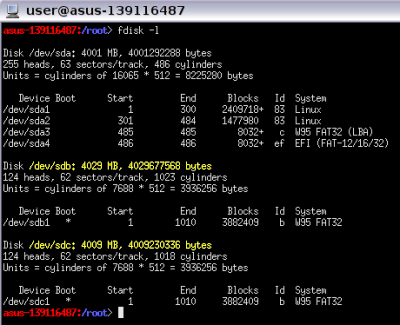
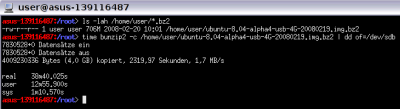

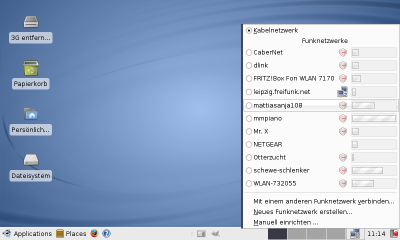
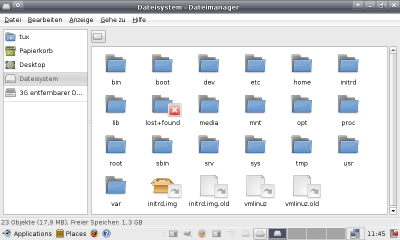
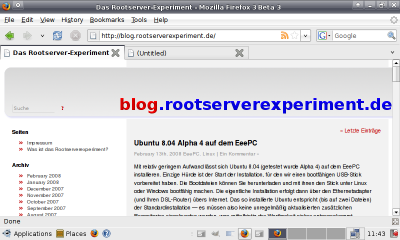
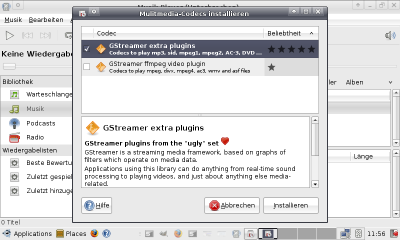
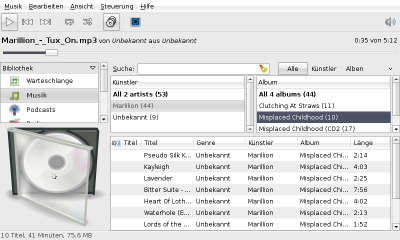
Achtung: Dieses Image deckt derzeit nur EeePC 701 und 900 ab.
Treiber für 901, 900A und 1000H müssen derzeit von Hand nachinstalliert werden, beim EeePC 900A und 901 nervt zudem die ATL1E-Ethernetkarte. Bei diesen Geräten würde ich gleich zu 8.10 Alpha raten:
http://blog.rootserverexperiment.de/2008/09/11/ubuntu-810-alpha-5-und-vier-netbooks/
Hallo!
Nach dem Befehl “umount” gleich zu Beginn der Beschreibung hat sich leider mein im File Manager sichtbarer Speicherplatz (ehemals 4g + 16g) auf 520 MB reduziert (auch nach restart keine Veränderung). Die im Slot steckende SD Karte ist nach wie vor sichtbar (als LW d:) Somit kann ich die .iso nicht mehr aufs user Verzeichnis downloaden.
Hätte natürlich ausserdem meinen Speicherplatz wieder zurück.
Bitte um Hilfe – Linux newbie – wie man sieht!
ps in der konsole werden bei fdisk -l alle drei, sda, sdb und sdc mit ihren korrekten Größen gezeigt.
Vielen Dank für Hilfe
Alex
Herzlichen Dank für die tolle Arbeit, bin absoluter Linux-Neuling, aber es hat alles nach Anleitung geklappt! Meine Frage: Wie mach ich die “Hard-disk” vom eeepc g4 sichtbar. Mit mount geht das wohl nicht.
Hallo,
ich versuche gerade das System zu starten, leider wirft er 2 Fehlermeldungen aus:
Starting GNOME Display Manager [fail]
/lib/libpam.so.0 cannot read file data: Input/output error
Irgendeine Idee? Habe es mit 2 Installationen versucht.
Einloggen als root ist auch nicht möglich.
Andreas
Hallo Andreas, das sieht aus als wäre das Zielmedium defekt oder einfach ein paar Blöcke zu klein (wahrscheinlich letzteres). Es dürfte sinnvoller sein, Ubuntu komplett installieren (Installationsmedium USB-Stick mit 1GB oder mehr, Zielmedium interne SSD oder SD-Karte mit 4GB oder größer).
Siehe auch:
http://blog.rootserverexperiment.de/2008/11/02/das-perfekte-netbook-setup-installation-ubuntu-xubuntu-810/
Hallo,
Super Sache ! Auch als unbedarfter Linux-user hat die Installation auf einer 4GB Karte auf Anhieb geklappt (eeePC 701 4G). Zunächst hat das LAN funktioniert, ich habe gemäß Anleitung apt-get upate und upgrade durchgeführt. Das WLAN hat aber nicht funktioniert, deshalb habe ich die Treiber, ebenfalls gemäß Anleitung, neu gebaut (per Skript). Ergebnis: das WLAN funktioniert jetzt, aber das LAN nicht mehr !
Mit googeln bin ich nicht wirklich weitergekommen, jetzt wäre ich dankbar für einen Tip.
Gruß, Bernd
Hi, habe gestern die Installation nach der Beschreibung auf eine 4GB SD-Card durchgeführt; hat Bank Vergleich
sehr gut funktioniert … BTW: ganz tolle Leistung – Danke an den “Meister” … habe aber noch das Problem, das das WLAN leider nicht funktioniert (auch nach Nachinstallation der WLAN-Treiber) … ifconfig zeigt nur lo und eth0; iwconfig findet auch nichts anderes … wer hat bitte einen Tipp für mich … MfG Burkhard
hallo
hab da ein problem. ich habe das ganze auf meine sd karte gespeichert (hast wenier als 40 min gedauert. vlt. 20-30 min). nun wollte ich den spaß von der karte wie beschrieben starten und ich bekomme die meldung: ERROR 18. hab auch schon danach gegooglt aber nichts darüber gefunden.
was hab ich falsch gemacht und was muß ich nun tun?
lg andrea